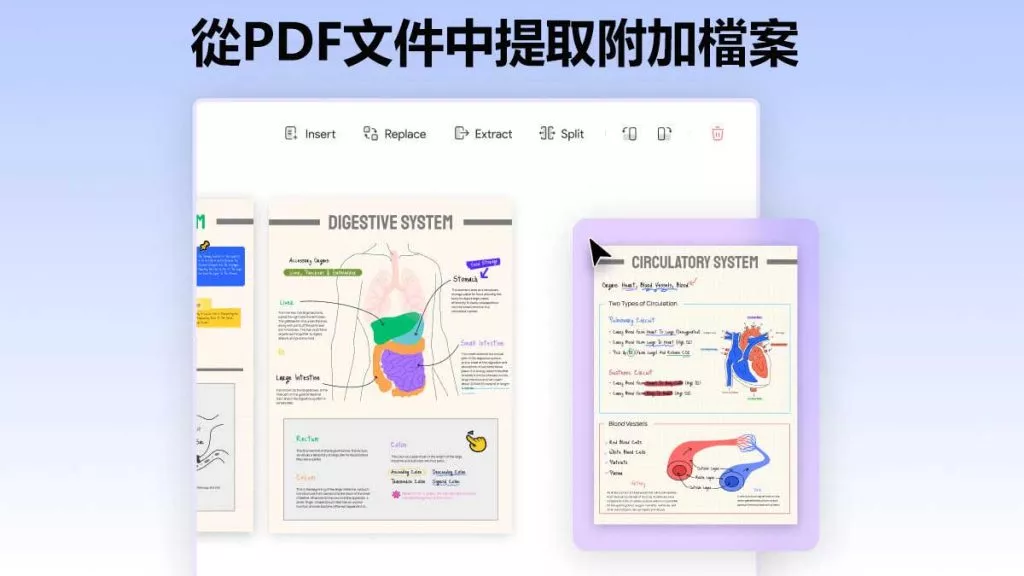在使用 PDF 文件進行協作時,註釋是重要工具之一。雖然註釋工具能讓回饋流程更順暢,但有時我們也需要隱藏註釋,例如我們修復了某個問題後。本文將探討隱藏 PDF 檔案註釋的最佳方法,同時也會介紹一款便於管理 PDF 註釋的工具 ——UPDF,有興趣的使用者可點擊下方按鈕免費試用。
Windows • macOS • iOS • Android 100% 安全性
第一部分:為何要隱藏 PDF 中的註釋
隱藏電子文件中的註釋可能有多種原因。若你分享的是專業 PDF,註釋可能會讓頁面排版雜亂,干擾閱讀者的注意力。隱藏註釋能讓讀者專注於文件的主要內容。註釋通常用於內部討論,原作者可能不希望所有人都看到。學會隱藏 PDF 註釋,使用者既能隨時參考筆記,又不會讓文件顯得雜亂。在某些情況下,註釋可能包含敏感資訊,不適合公開給所有人查看,此時隱藏這些註釋能為 PDF 檔案增添額外的安全防護。
第二部分:隱藏 PDF 註釋的其他方法
想知道如何隱藏 Adobe PDF 中的註釋嗎?以下這些工具能幫你收起註釋這類標註:
1. Adobe Acrobat
Adobe Acrobat 是一款出色的 PDF 編輯工具,提供完整的 PDF 文檔解決方案。它不僅能新增和管理註釋,還能在添加註釋後將其隱藏,以確保文件的機密性。透過多種自訂和篩選功能,你可以查看、修改和控制審閱註釋。
在 Adobe Acrobat 中隱藏註釋的步驟:
步驟一:若要開始隱藏註釋,從左側面板的「你的電腦」標籤匯入 PDF 檔案;也可在「最近」區域找到文件,直接在 Adobe Acrobat 中開啟。
步驟二:接著,在工具編輯介面的右側面板中選擇「註釋」,此時文件中所有註釋的清單會顯示出來。然後,在右側面板頂部找到「篩選註釋」圖示,打開另一個彈窗,開啟「隱藏所有註釋」的開關,點擊「套用」,即可隱藏文件中所有註釋。
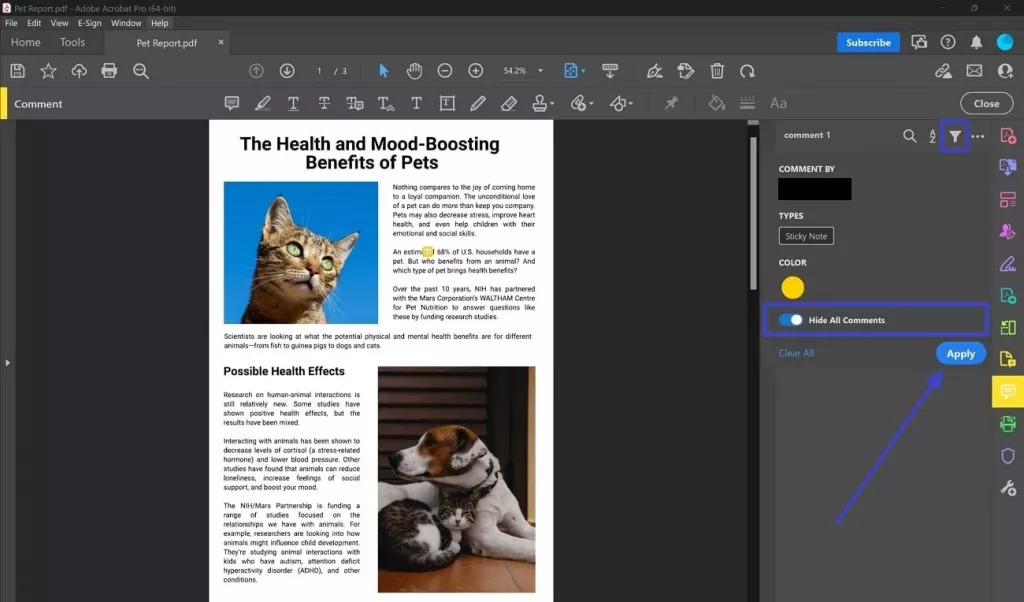
2. PDFgear
PDFgear 是一款實用的工具,能精準建立和標註 PDF。它讓使用者建立、編輯和分享電子文件時,不會損壞檔案品質。從編輯到合併,使用者可透過這款多功能工具對 PDF 執行多種操作。它的註釋隱藏功能操作簡單,讓註釋相關作業變得輕鬆。
使用 PDFgear 隱藏 PDF 註釋的步驟:
PDFgear 只需幾下點擊,就能提供註釋、標亮等多種標註功能。以下是使用這款 PDF 編輯器隱藏註釋的步驟:
步驟一:在電腦上啟動 PDFgear 後,點擊中間的「開啟檔案」按鈕,瀏覽並選擇你的 PDF 檔案。
步驟二:從頂部工具列進入「註釋」標籤,在出現的子工具列中找到「隱藏註釋」按鈕,即可自動隱藏 PDFgear 中 PDF 的所有註釋。
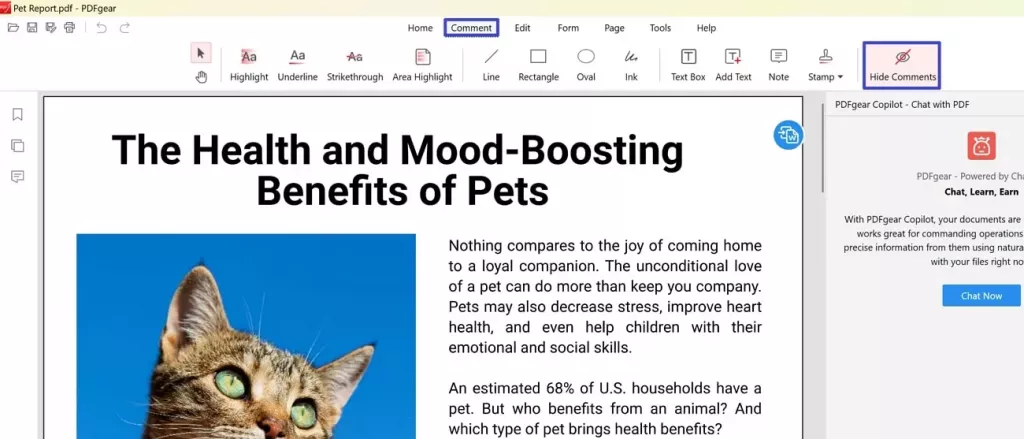
3. pdfFiller
pdfFiller 是一套完整的 PDF 管理工具,使用者可透過它建立高品質的電子文件。這個實用平台也能解決如何隱藏 Adobe PDF 註釋的問題。它提供多種自訂選項,方便使用者編輯和分享 PDF 檔案。
使用 pdfFiller 隱藏註釋的步驟:
除了編輯 PDF 文件,這款工具還能隱藏文件中的註釋。以下是使用這個線上平台隱藏註釋的步驟:
步驟一:透過「從裝置選擇」按鈕,將含有註釋的 PDF 上傳到工具介面;也可直接將檔案拖放到介面完成上傳。
步驟二:檔案上傳後,接下來的介面會顯示頁面預覽。然後,在頁面上方的工具列中選擇「註釋」選項,此時所有註釋會顯示在右側。若要隱藏註釋,關閉「註釋」按鈕,PDF 中就不會顯示任何註釋了。
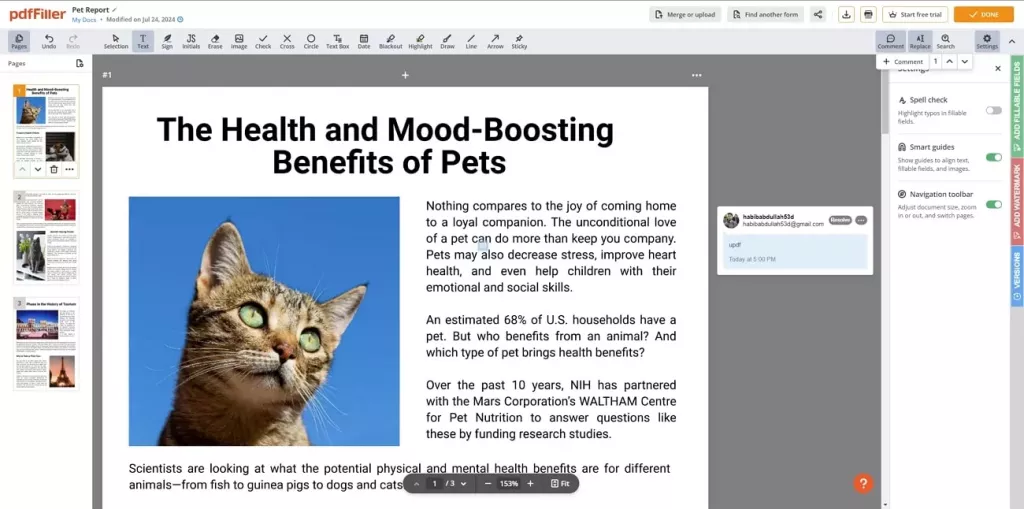
管理 PDF 註釋最簡單的方法 —— UPDF
若想了解如何管理電子文件的註釋,選對工具至關重要。UPDF 是一款高效工具,不僅能新增註釋,還能輕鬆管理。這款全方位的 PDF 管理工具功能豐富,讓使用者能方便地建立、編輯和分享電子文件。它結合先進的 AI 技術,提供多種實用功能,而註釋與文件管理正是 UPDF 最突出的標註功能之一。以下步驟將說明這款工具如何簡化註釋作業:
將 PDF 檔案匯入工具介面
在電腦上成功啟動工具後,點擊「開啟檔案」按鈕,將文件匯入工具介面;也可點擊「工具」選單,從清單中選擇「建立 PDF」選項來建立新文件。

為 PDF 檔案新增註釋
打開 PDF 後,進入「工具」面板的「註釋」標籤,即可使用標註功能。只需透過「便利貼」和「文字註釋」圖示,就能輕鬆為 PDF 新增註釋。

從註釋清單中刪除註釋
切換到左側面板的「註釋」列表,即可查看 PDF 上的所有註釋。若要刪除文件中的特定註釋,點擊該註釋旁的「三個點」圖示,再點擊「刪除」即可完成操作。
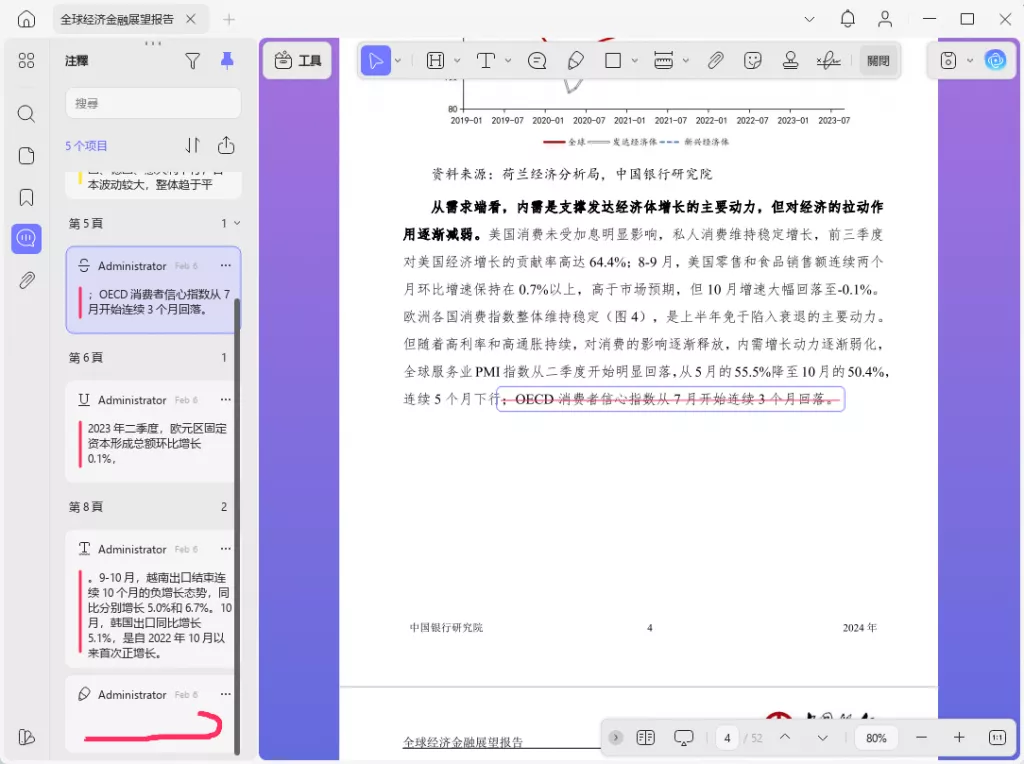
將註釋匯出至單獨的 PDF
若想將所有註釋儲存到單獨的 PDF 中,點擊註釋清單的「匯出 PDF」按鈕。若要依序顯示所有註釋,開啟「依頁面匯出」開關;若先前設定過篩選註釋(可選擇特定類型的註釋),也可選擇「匯出篩選後的註釋」,然後點擊「匯出註釋摘要」或「匯出為文字」,即可順利完成操作。
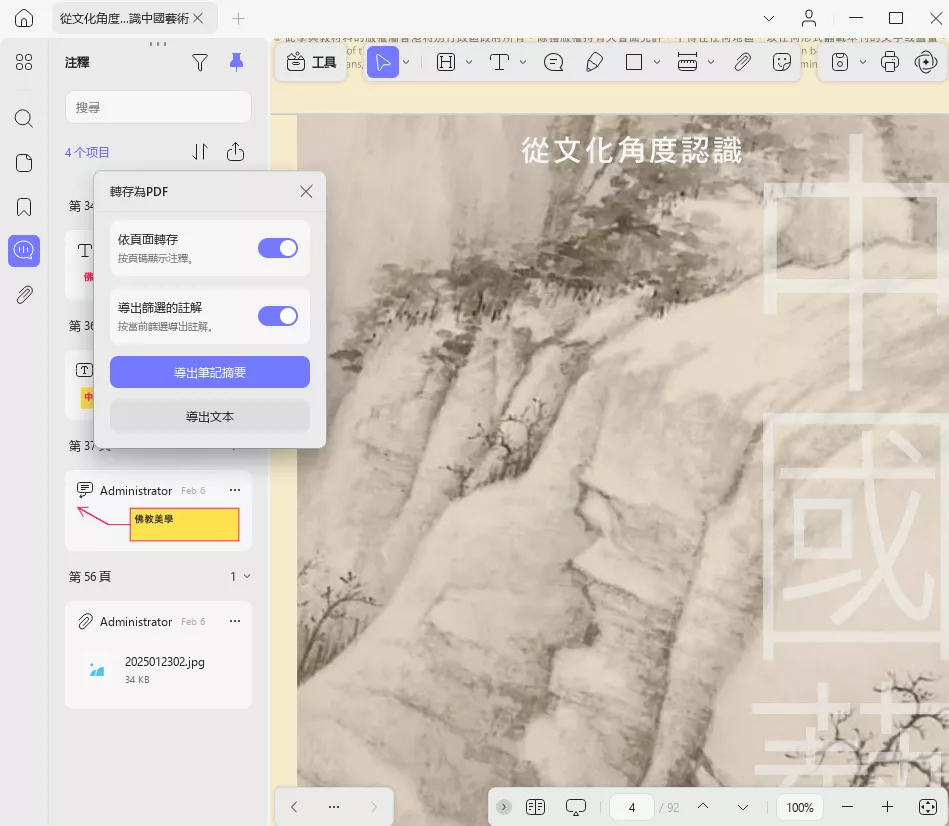
UPDF 的其他重要功能
了解如何在 UPDF 中管理註釋後,再來看看它的其他功能。除了新增和匯出標註,使用者還能透過這款多功能 PDF 管理器高效建立和編輯電子文件:
- AI:UPDF 整合了 AI 功能,能輕鬆與 PDF、圖片互動,還能將 PDF 轉換為心智圖。
- PDF 編輯:UPDF 是一款全方位的 PDF 編輯器,可方便地編輯 PDF 中的文字、圖片、連結等元素。
- 批量處理:若有多個檔案需要轉換、壓縮或執行其他操作,可使用這款高效工具的批量處理功能。使用者可一次匯入多個檔案,提升處理文檔的效率。
- PDF 轉換:使用者能高效上傳文件,並將其轉換為 14 種以上的格式。從 Word、PPT、Excel 到 PNG、HTML 等,透過這款工具能立即完成檔案轉換。
- 壓縮 PDF 檔案:UPDF 提供強大的壓縮功能,可縮小文件大小,並提供多種壓縮等級供選擇,讓使用者在確保品質的同時減小檔案體積。
- OCR PDF:UPDF 讓使用者能透過內建的 OCR 功能掃描 PDF。可設定文件的語言、排版等參數以獲得最佳效果,只需點擊一下,工具就能分析掃描版 PDF 中的文字,並將其轉換為可編輯的檔案。

總結
本文介紹了多種使用合適工具輕鬆隱藏 PDF 註釋的方法。透過這些工具,你可以隱藏文件中不必要的資訊,提升閱讀體驗。不過,若想讓標註文檔更輕鬆,UPDF 會是你主要的 PDF 編輯與標註工具的理想選擇。
Windows • macOS • iOS • Android 100% 安全性
 UPDF
UPDF
 Windows
Windows Mac
Mac iPhone/iPad
iPhone/iPad Android
Android UPDF AI 在線
UPDF AI 在線 UPDF 數位簽名
UPDF 數位簽名 PDF 閱讀器
PDF 閱讀器 PDF 文件註釋
PDF 文件註釋 PDF 編輯器
PDF 編輯器 PDF 格式轉換
PDF 格式轉換 建立 PDF
建立 PDF 壓縮 PDF
壓縮 PDF PDF 頁面管理
PDF 頁面管理 合併 PDF
合併 PDF 拆分 PDF
拆分 PDF 裁剪 PDF
裁剪 PDF 刪除頁面
刪除頁面 旋轉頁面
旋轉頁面 PDF 簽名
PDF 簽名 PDF 表單
PDF 表單 PDF 文件對比
PDF 文件對比 PDF 加密
PDF 加密 列印 PDF
列印 PDF 批量處理
批量處理 OCR
OCR UPDF Cloud
UPDF Cloud 關於 UPDF AI
關於 UPDF AI UPDF AI解決方案
UPDF AI解決方案  AI使用者指南
AI使用者指南 UPDF AI常見問題解答
UPDF AI常見問題解答 總結 PDF
總結 PDF 翻譯 PDF
翻譯 PDF 解釋 PDF
解釋 PDF 與 PDF 對話
與 PDF 對話 與圖像對話
與圖像對話 PDF 轉心智圖
PDF 轉心智圖 與 AI 聊天
與 AI 聊天 PDF 轉成 Word
PDF 轉成 Word PDF 轉成 Excel
PDF 轉成 Excel PDF 轉成 PPT
PDF 轉成 PPT 使用者指南
使用者指南 技術規格
技術規格 產品更新日誌
產品更新日誌 常見問題
常見問題 使用技巧
使用技巧 部落格
部落格 UPDF 評論
UPDF 評論 下載中心
下載中心 聯絡我們
聯絡我們